↓メニューへ

ワードの文章、エクセルの表などをコピーして貼り付ける場合、直接ラクマスの編集ウインドウ(本文)に貼り付けを行いますと、余計な書式やフォントのデータも一緒にコピーされてしまい、その後の編集に影響が及ぶ場合があり ます。その様な場合は、余計な書式を貼り付けないで、コピーした内容を貼り付けることができます。
・通常(画像や書式を含める)
・書式なし(文章のみ)
・ワードから貼り付け(ワード特有の書式を除いて、HTMLに最適な書式にしてから貼り付け)
の3タイプを選択できます。

まず、ワード、エクセルの文章を開き、コピーを行いたい部分を選択し、右クリック(Ctrl + C)からコピーを選びます。

編集ウインドウのアイコンから「ワードから貼り付け」をクリックします。
サブウインドウが開きますので、「Ctrl + V」のキーを押してウインドウに貼り付け、OKをクリックします。
この方法により、ワード、エクセルの特有の書式を除いて、HTMLに最適な書式にしてから貼り付けることができます。
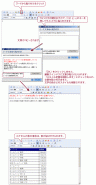
まず、ワード、エクセルの文章を開き、コピーを行いたい部分を選択し、右クリックからコピーを選びます。

編集ウインドウのアイコンから「書式なしで貼り付け」をクリックします。
この方法により、文字情報のみが貼り付けられます。

以下の手順でエクセルで作成したグラフなどを貼り付けることができます。 ※Windows7の場合には、「ライブラリ」>「ピクチャ」の中に、保存されます
※Windows7の場合には、「ライブラリ」>「ピクチャ」の中に、保存されます
これで、エクセルのグラフをラクマスで作成したホームページへ貼り付けることができます。
また、
・エクセルの図形
・ワードのワードアート
なども、同じ方法で画像に変換して貼り付けることが可能です。
*お使いのパソコンによって操作方法が異なる場合がございます。
*ラクマスの正式サポート対象外の項目です。